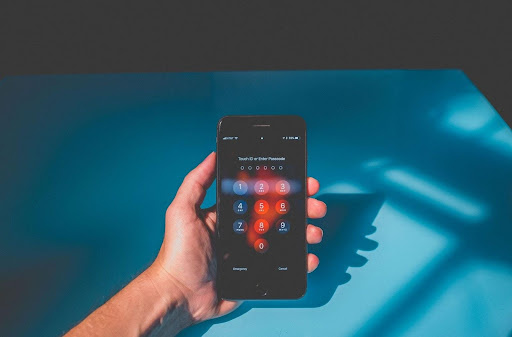Program Microsoft Word existuje už celé desaťročia. To znamená, že používatelia objavujú nové spôsoby, ako zlepšiť a zefektívniť ich pracovný tok. Obrovský výber nástrojov a funkcií umožňuje jednoduché vytváranie dokumentov v programe Word. V tomto článku vám predstavíme všetky šetriče času Word, o ktorých potrebujete vedieť v roku 2020.

Ako najpopulárnejší softvér pre textové procesory, Word spĺňa mnoho účelov v profesionálnych nastaveniach aj v osobných potrebách. Rozhranie je príťažlivé a ľahko použiteľné pre všetky demografické skupiny po celom svete. Náš článok sa zameriava na to, aby sme vám predstavili 7 tipov a trikov presahujúcich základné funkcie Wordu.
Skôr ako začneme, pozrime sa na niektoré bežné zásady, ktoré treba dodržiavať pri práci s Wordom. Tieto pravidlá nie sú pevne stanovené, mali by ste ich však mať na pamäti vždy, keď niečo napíšete:
- Pripravte sa a skúmajte . Skvelý dokument je vždy dobre preskúmaný. Pred začatím práce si vždy pripravte materiály a zdroje! To vám umožní zahájiť prácu s istotou bez toho, aby ste museli zastaviť svoj tok.
- Používajte vysoko kvalitné obrázky . Ak váš dokument vyžaduje na ilustráciu obrázky, neuspokojte sa s nízkou kvalitou. Aj keď nechcete míňať peniaze za nákup obrázkov, webové stránky ako Pexels a Adobe Stock ponúknite bezplatné obrázky, s ktorými môžete pracovať.
- Poznajte svoje publikum . Pripravujete sa na obchodný dokument? Je to projekt pre vysokú školu? Alebo píšete pre deti? Vždy viete, kto bude vašim publikom, aby ste mohli vytvoriť svoju prezentáciu s lepším porozumením ich potrieb.
- Vyberte si písma múdro . Písma vytvárajú alebo rozbíjajú vaše dokumenty. Vždy používajte čitateľné písma, ktoré zodpovedajú štýlu vášho dokumentu. Je tiež dobré zvoliť rôzne písma pre hlavičky a hlavný text.
- Povoliť kontrolu gramatiky . Nezabudnite skontrolovať pravopisné alebo gramatické chyby v dokumente priamo z Wordu! Čistý a dobre napísaný dokument zanechá vo vašich čitateľoch lepší dojem.
7 hackov Microsoft Word, ktoré potrebujete vedieť
Pozrime sa teraz na 7 tipov a hackov, ktoré vaše dokumenty Word ešte vylepšia.
1. Použite užitočné skratky

Používanie skratiek Ctrl + A v programe Word
Opakované vykonávanie opakovaných akcií môže byť únavné, to platí aj pre Word. Iste, nemusí to trvať tak dlho, kým vykonáte pár kliknutí navyše, ale tieto ďalšie sekundy vám môžu pridať až zbytočne strávené minúty. Používanie klávesových skratiek zrýchľuje váš pracovný tok a umožňuje vám sústrediť sa na obsah.
Tu uvádzam niektoré z hlavných skratiek, ktoré rád používam pri práci s Wordom:
- Ctrl + Enter : Vložte automatické zalomenie stránky
- Dvojité kliknutie a Trikrát kliknite : Vyberte slovo alebo odsek
- Ctrl + Shift + C : Kopírovať formátovanie vybratého textu
- Ctrl + Shift + N : Použite normálny štýl
- Ctrl + F : Otvorte kartu Nájsť
- Ctrl + A : Vyberte všetok obsah dokumentu
- Ctrl + Z : Vrátiť späť poslednú akciu
2. Vymažte celé slová naraz

Mazanie celých slov súčasne
Niekedy chcete preformulovať vetu alebo ju jednoducho odstrániť z odseku. Môžete pohybovať myšou a vybrať ju, podržaním jediného klávesu sa jej však môžete rýchlo zbaviť.
Celé slovo môžete vymazať podržaním Ctrl kľúč spolu s Backspace aby ste trochu urýchlili svoju prácu. Zopakujte to a rýchlo odstráňte vety alebo dokonca celé odseky.
3. Ľahko pridajte zástupný text

Vedeli ste, že existuje integrovaný Lorem Ipsum generátor v Microsoft Word? Môžete ho použiť na rýchle pridanie zástupného textu bez toho, aby ste museli opustiť aplikáciu a nájsť ju online.
Ak chcete do dokumentu rýchlo dostať zástupný text, zadajte text = rand (P, L) alebo = Lorem (str. 50) , pričom sa písmená v zátvorkách nahradia číslami. Písmeno „P“ zodpovedá počtu požadovaných odsekov. Písmeno „L“ definuje počet riadkov, ktoré má každý odsek.
Napríklad zadaním = Lorem (2,6) vygeneruje a Lorem Ipsum text, ktorý má dva odseky, každý odsek obsahuje šesť riadkov textu.
Ak chcete iný zástupný symbol, použite riadok variácia. Takto vložíte náhodné vety zo súborov pomocníka Wordu, namiesto vytvoreného jazyka jazyka Lorem Ipsum .
4. Zadajte text kdekoľvek na svojich stránkach

Ak ste niekedy používali program Microsoft Publisher, viete, že schopnosť písať kdekoľvek na svojej stránke otvára veľa možností. Vedeli ste, že je to možné aj v programe Microsoft Word?
Dvakrát kliknite na miesto, kde sa má váš text začínať, a začnite písať ako obvykle. Toto výrazne uľahčí vytváranie tabuliek a navrhovanie rozložení stránok.
aktualizácia systému Windows 10 zakaždým zlyhá
5. Naučte sa, ako používať inteligentné vyhľadávanie

Výberom slova a kliknutím naň pravým tlačidlom myši môžete používať nástroj s názvom Inteligentné vyhľadávanie .
Jeho využitím môžete rýchlo vyhľadávať na webe z vnútra samotného Wordu. Získajte informácie o slove, ako je jeho definícia, pôvod, výslovnosť a oveľa viac.
6. Prispôsobte si svoje rozhranie pásu kariet

Máte sadu nástrojov, ku ktorým sa chcete dostať ľahšie a rýchlejšie, alebo vás už unavila predvolená páska s nástrojmi od spoločnosti Microsoft? Stuhu môžete rýchlo a ľahko zmeniť.
Navigáciou na Súbor ponuku, potom kliknite na možnosti , môžete vidieť Prispôsobte si pásku možnosť. Tu vidíte stuhu rozdelenú na karty. Teraz môžete zmeniť, aké príkazy sa v ňom nachádzajú, aby ste si prispôsobili svoj zážitok z používania Wordu.
Vďaka tomu bude vaša skúsenosť s Wordom prispôsobenejšia a umožní vám rýchlo získať prístup k najpoužívanejším nástrojom. Zrýchlite svoj pracovný postup tým, že budete mať všetko, čo potrebujete, vzdialené jedno kliknutie.
7. Zabráňte namáhaniu očí

Ak máte citlivé oči alebo jednoducho uprednostňujete iný vzhľad ako žiarivo biely a modrý odtieň, použite inú farebnú tému. Máte príležitosť prejsť na jemnejšiu sépiovú farebnú schému alebo použiť tmavú inverznú tému, aby sa vám stránky ľahšie čítali. Nie je potrebné sa obávať - pre všetkých ostatných zostáva dokument rovnaký.
Záverečné myšlienky
Dúfame, že vám tento článok pomohol dozvedieť sa viac o programe Microsoft Word a o tom, aký silný je tento nástroj. V prípade potreby ďalších pokynov týkajúcich sa aplikácie na spracovanie textu od spoločnosti Microsoft sa vráťte na našu stránku.
Ak si chcete prečítať viac článkov týkajúcich sa moderných technológií, prihláste sa k odberu nášho bulletinu. Pravidelne zverejňujeme návody, spravodajské články a príručky, ktoré vám pomôžu v každodennom technickom živote.
Odporúčané čítanie:
- Ako efektívne naplánovať deň
- Ako odstrániť stránku v programe Word pre Mac
- Dokumenty Google vs. Microsoft Word: Ktorý z nich je pre vás vhodný?